Aparat nie działa w powiększaniu - jaki jest powód i jak to naprawić

- 1816
- 12
- Roman Pawlik
Zoom jest jedną z najpopularniejszych konferencji wideo, często jest używana przez firmy organizujące pracę zdalną, nauczycieli różnych kursów i wiodących seminariów internetowych. Przy wszystkich plusach programu nie można go nazwać bezproblemowymi: okresowo występują niektóre problemy, w zależności od nie tylko od niego, ale także od systemu jako całości. W tym artykule rozważymy przypadek, gdy kamera internetowa odmówi funkcjonowania.

Dlaczego zoom nie widzi aparatu
Jeśli aparat nie działa w powiększaniu (lub działa z przerwami), może być tego kilku powodów:
- System nie widzi sprzętu, nie dostrzega podłączonego urządzenia.
- Świeże aktualizacje dla systemu Windows 7, 8 lub 10 nie były instalowane od dawna.
- Wystąpiła niewielka awaria oprogramowania, wymagany jest ponowne uruchomienie (szczególnie często zdarza się to, gdy opuszczasz aplikację do pracy i nie używasz przez długi czas).
- Złamała się kamera internetowa.
- Zoom to czas na aktualizację.
- Jednocześnie z Zoomem działają inne aplikacje, które również wymagają optycznego urządzenia nadawczego.
- Zakazałeś dostęp do kamery internetowej, a antywirus to monitoruje.
- Masz komputer lub laptop z Lenovo (wymagana jest specjalna rozdzielczość, dlatego obraz nie pojawia się automatycznie).
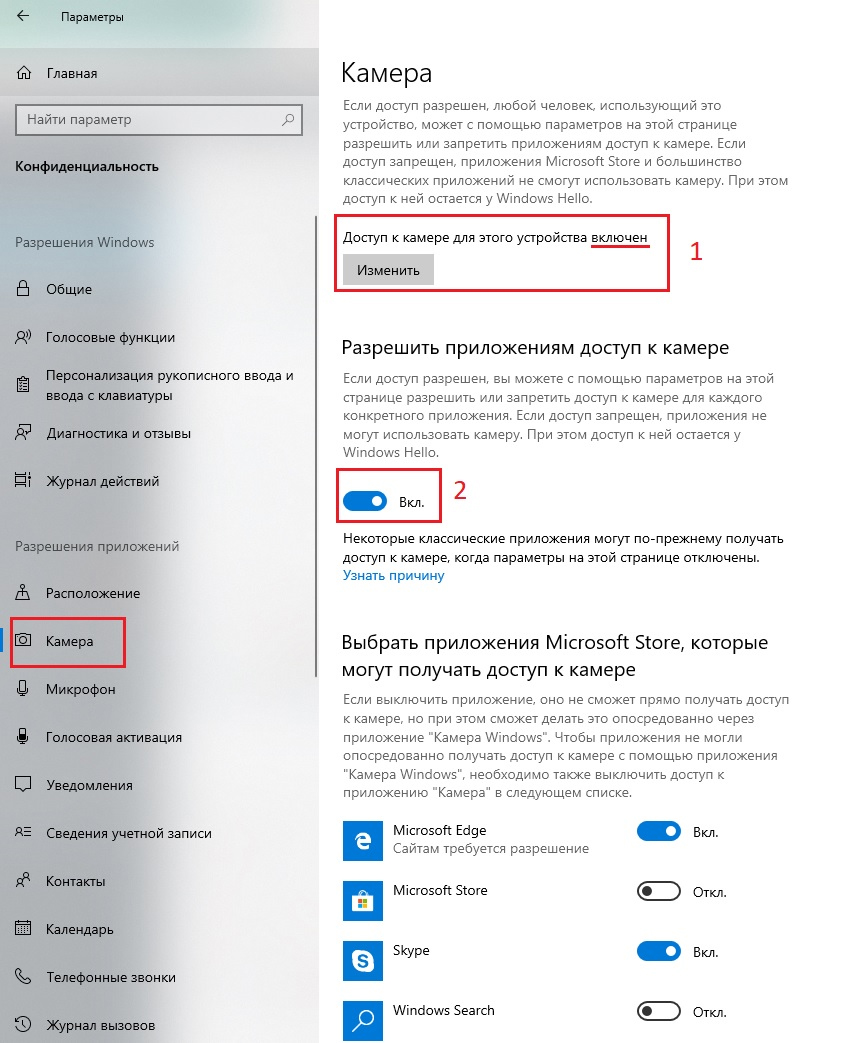
Ustawienie aparatu na laptopie lub komputerze
Spróbujmy wymyślić, jak włączyć i skonfigurować transmisję wideo na laptopie lub komputerze. Najpierw odbuduj aplikację. Jeśli to nie pomogło, przejdź do poważniejszych środków:
- Spróbuj otworzyć inny program wideo i sprawdź, czy jest obraz. Więc zrozumiesz, na czym polega problem: w aparacie lub oprogramowaniu. Sprawdź integralność szkła, przewodów i USB.
- Naciśnij ikonę „My Computer” z prawym przyciskiem myszy i wybierz „Menedżer urządzeń”. Znajdź nazwę swojego sprzętu na liście i kliknij go za pomocą odpowiedniego przycisku myszy. Zatrzymaj się w elemencie „Update Drivers”. Poczekaj, aż ten proces się skończy, a następnie ponownie idź do powiększenia i sprawdź, czy problem zniknął.
- Uruchom antywirus i sprawdź, czy zabraniłeś użycia aparatu - tak się dzieje. Anuluj tę zasadę, zezwól na dostęp do sprzętu.
- Odwiedź „Windows” Center dla systemu Windows w „Panelach zarządzania” i zainstaluj wszystkie niezbędne pakiety. Może to zająć dużo czasu, zwłaszcza jeśli od dawna zignorowałeś powiadomienia.
- Zamknij wszystkie rozmowy, w których możliwe są połączenia wideo: WhatsApp, Skype, Viber itp. D. Mogą skupić całą uwagę kamer na sobie, a następnie nie będzie działać w „Zum”. Pamiętaj, aby otworzyć „Menedżer zadań” (CTRL + Alt + Usuń) i zobacz procesy: czasami komunikatorzy natychmiast wykazują niezależność i włączają się.
- Przejdź do „Panel sterowania” - „Urządzenia i drukarki”, znajdź aparat, kliknij go za pomocą prawego przycisku i wybierz „Usuń”. Następnie połącz sprzęt ponownie i postępuj zgodnie z instrukcjami ustawień. System operacyjny powinien znów zacząć znajdować kamerę internetową.
- Komputery Lenovo wymagają specjalnych instrukcji korzystania z kamery internetowej. Kliknij ikonę klawiatury „Windows” i dopasuj się do linii Lenovo. Potrzebujesz aplikacji Lenovo Vantage - ustawienie sprzętu - audio i wideo. Zdejmij znak z punktu, który oferuje wyłączenie aparatu.
- Zaktualizuj zoom do bieżącej wersji. Obecny można obejrzeć na liście ogólnej w „Panelach zarządzania”.
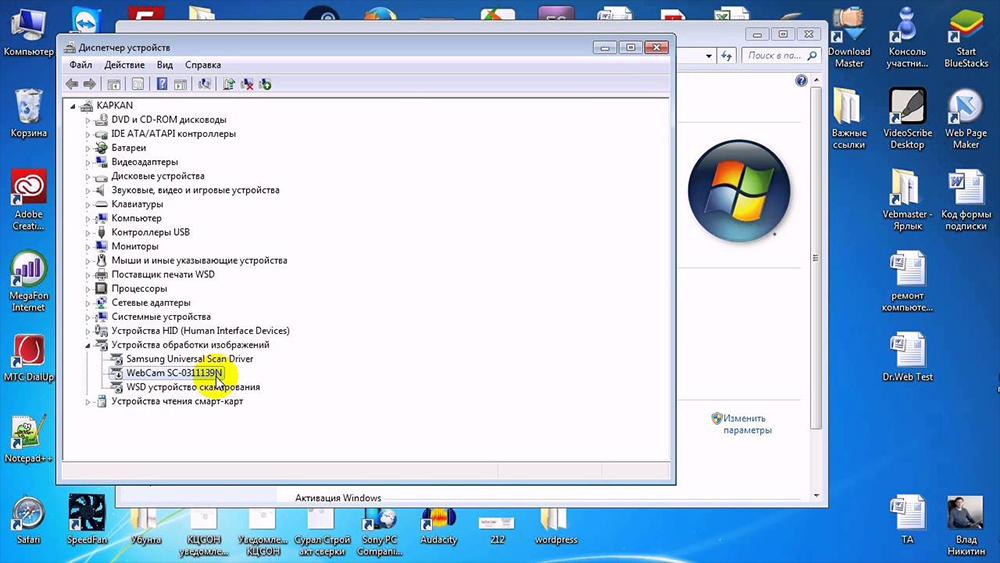
Jeśli problem nie zniknął, warto skontaktować się z usługą wsparcia, robienie zrzutów ekranu i opisanie tego, co dzieje się tak szczegółowo, jak to możliwe. Specjaliści mogą potrzebować informacji o systemie operacyjnym twojego komputera. Można je znaleźć po drodze: „komputer” - „Właściwości systemu” (karta powyżej).
Wyłączanie aparatu
Istnieje również całkowicie przeciwna sytuacja: musisz wyłączyć aparat, aby te obecne widzieli tylko wykładowcę, ale nie wiesz, jak to zrobić.
Jeśli używasz pobranej aplikacji:
- Dołącz do czatu wideo.
- Poniżej po lewej stronie naciśnij ikonę aparatu i wyłącz.
Jeśli otrzymałeś link do wersji internetowej:
- Na pasku adresu, gdzie pisana jest domena witryny Zoom, kliknij ikonę blokady.
- Wybierz w menu „Witryna”.
- Otwórz sekcję „Rozdzielczość” i wybierz „Blokuj aparat”.
Najprostszym wyjściem z pozycji może być fizyczne odłączenie kamery internetowej, jeśli jest to wyjmowany dodatkowy sprzęt.
- « Instalacja i użycie Primos dla komputerów i laptopów
- Eliminacja błędów, to urządzenie jest już używane przez inną aplikację podczas wyświetlania dźwięku przez HDMI »

